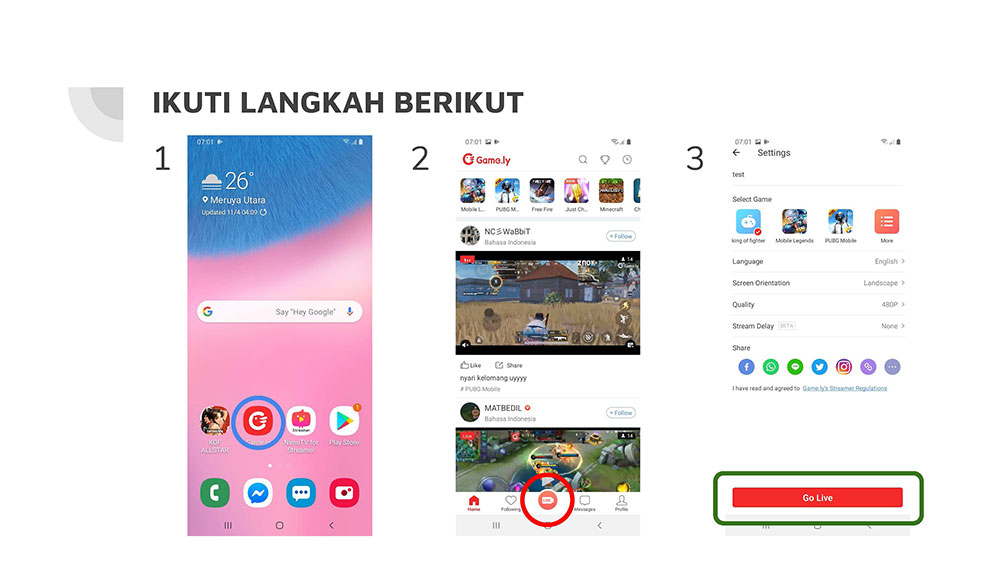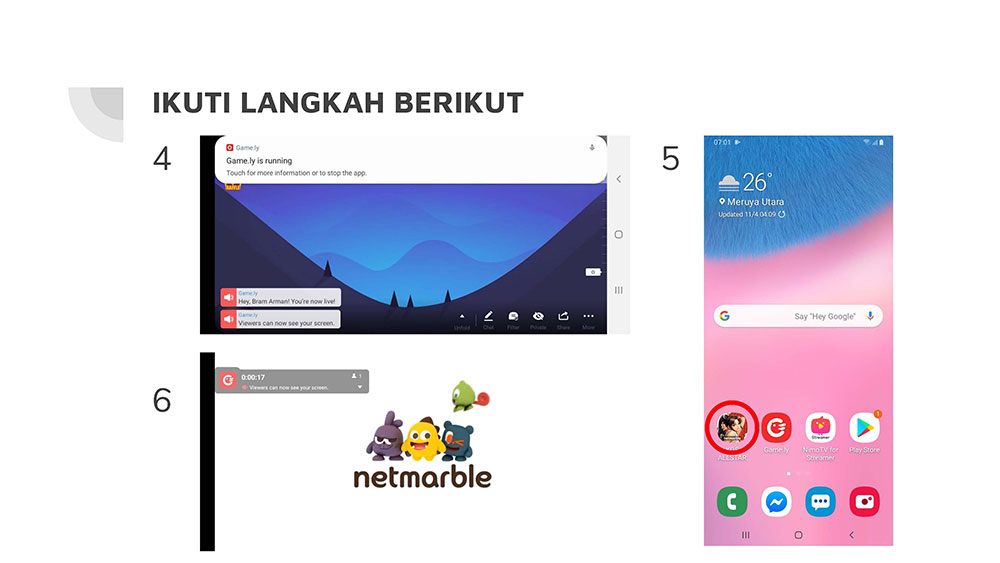Tren live streaming video game yang ada sekarang sudah jauh berbeda dibanding sepuluh tahun yang lalu. Pada kenyataannya, Twitch yang notabene merupakan pelopor di bidang ini baru berdiri pada pertengahan tahun 2011, yang berarti umat manusia belum mengenal profesi streamer video game satu dekade silam.
Sekarang, pilihan platform-nya bukan cuma Twitch atau YouTube saja. Kita bahkan tidak harus memiliki laptop atau PC untuk bisa menyiarkan sesi gaming kita secara langsung ke hadapan dunia. Ya, smartphone saja sebenarnya sudah cukup untuk memulai karir sebagai seorang streamer video game.
Bagi yang belum punya gambaran sama sekali terkait live streaming video game, berikut adalah lima tips singkat yang bisa Anda ikuti untuk memulai.
Siapkan peralatan ‘perangnya’

Dua yang paling utama tentunya adalah koneksi internet yang stabil sekaligus cepat, serta smartphone berspesifikasi mumpuni yang sanggup menjalankan game secara mulus selagi menyiarkan rekamannya secara langsung. Sejumlah fitur spesifik, macam AI Game Booster seperti yang terdapat pada ponsel Samsung Galaxy A30s dan A50s, pastinya bakal sangat membantu memuluskan semuanya.
Ponselnya tidak harus flagship. Dua contoh tadi berada di kisaran 3 – 5 jutaan rupiah, dan lagi kapasitas baterai yang cukup besar pada keduanya (4.000 mAh) juga akan membantu mewujudkan sesi streaming yang lebih panjang.
Unduh aplikasi untuk streaming-nya
Buat yang baru memulai, dua alternatif yang bisa diandalkan adalah Game.ly dan Nimo TV. Keduanya cocok untuk para pemula mengingat kita bisa langsung memulai sesi live streaming dari smartphone, tanpa sedikit pun mengandalkan bantuan laptop atau PC. Itulah mengapa dibutuhkan perangkat dengan spesifikasi yang cukup mumpuni.
Untuk yang lebih advanced, pilihan yang paling mainstream tentu adalah Twitch, YouTube dan Facebook. Kategori advanced ini membutuhkan persiapan yang lebih banyak sekaligus langkah-langkah yang cukup kompleks, jadi lebih baik dibahas di poin yang berbeda.
Mulai streaming
Kelebihan dari aplikasi streaming seperti Game.ly atau Nimo TV adalah kemudahan yang ditawarkannya. Di Game.ly misalnya, selesai mengunduh aplikasi dan membuat akun, kita bisa langsung memulai streaming dengan mengklik icon bergambar kamera di tengah, lalu memilih opsi “Go Live”.
Setelahnya, klik tombol Home, maka kita bakal melihat notifikasi “Game.ly is running” yang menandakan bahwa live streaming telah dimulai. Dari situ kita bisa langsung membuka game yang hendak dimainkan selagi menyiarkan seluruh sesinya.
Persiapaan streaming kategori advanced

Di kategori ini, komponen esensialnya bertambah tiga, yakni laptop atau PC berspesifikasi cukup tinggi, software untuk live streaming, serta software untuk memunculkan tampilan ponsel di komputer macam SCRCPY. Untuk software live streaming-nya, contoh populer yang gratis adalah Open Broadcaster Software (OBS), sedangkan yang berbayar adalah XSplit Broadcaster atau vMix.
Selebihnya, streamer dengan jam terbang yang tinggi umumnya juga menggunakan perlengkapan ekstra seperti mikrofon, headphone maupun sistem lighting profesional, namun ini masih bisa dikategorikan opsional.
Mulai streaming layaknya seorang profesional
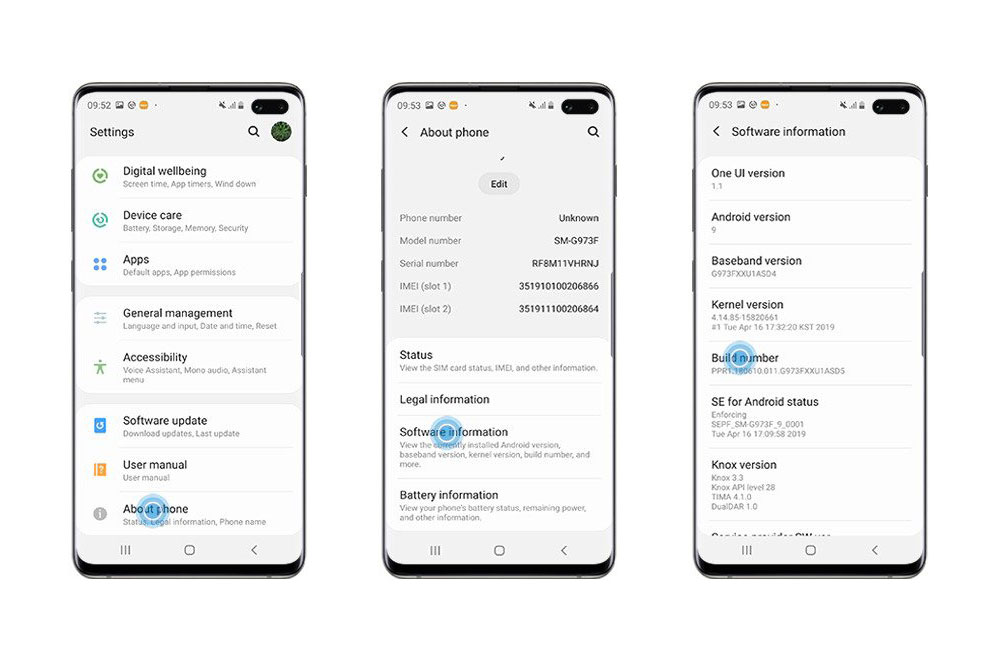
Langkah pertama yang perlu dilakukan, terutama jika Anda menggunakan ponsel Samsung, adalah mengaktifkan fitur USB Debugging melalui menu Developer Options di dalam Settings.
Tidak menemukan menu Developer Options? Masuk dulu ke menu About Phone di Settings, klik Software Information, lalu scroll ke bawah dan klik opsi Build Number sebanyak tujuh kali. Setelahnya, menu Developer Options akan muncul di bawah About Phone.
Langkah berikutnya adalah memastikan bahwa output video yang disiarkan cuma tampilan smartphone saja. Di sinilah software screen mirroring seperti SCRCPY itu tadi berfungsi; usai membuka OBS dan memilih opsi Window Capture, kita dapat langsung memilih SCRCPY sebagai source-nya.
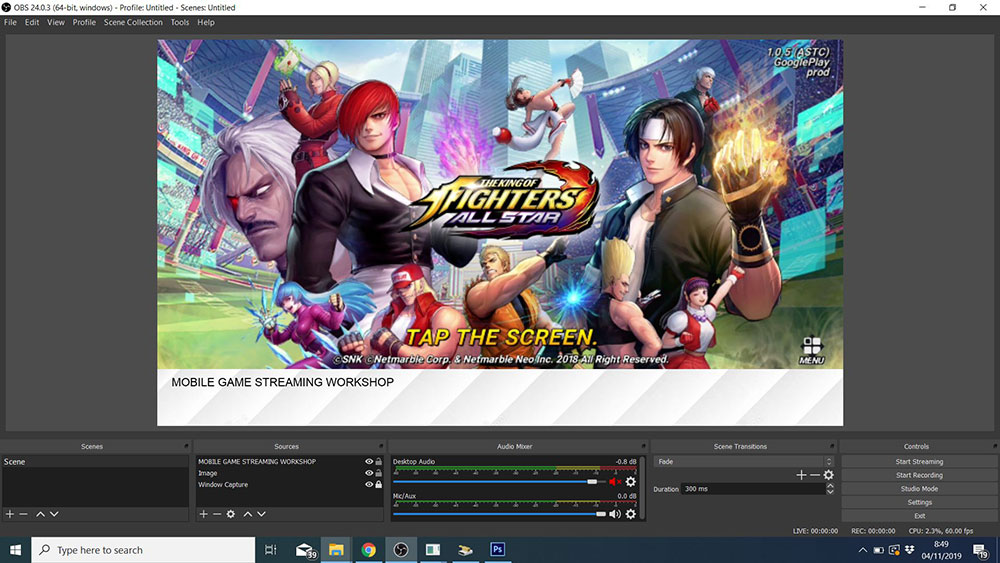
Video sudah, saatnya mengurus audio. Usai menyambungkan kabel aux dari ponsel ke komputer (di port mic), buka Volume Mixer di Windows dengan mengklik kanan icon speaker di taskbar dan memilih opsinya.
Dari situ klik System Sounds, pilih tab Recording dan klik opsi Microphone. Pindah ke tab Listen, lalu centang opsi “Listen to this device“.
Di titik ini, kita sudah bisa memulai sesi live streaming menggunakan setup yang advanced ini. Satu hal penting yang perlu diperhatikan adalah, jangan lupa menyalin streaming key dari platform yang digunakan (misalnya YouTube), lalu cantumkan kode tersebut pada menu pengaturan OBS agar dapat tersambung.
Disclosure: Artikel ini adalah advertorial yang didukung oleh Samsung.
Gambar header: Screenpost via Unsplash.